
Obsah:
- Autor John Day [email protected].
- Public 2024-01-30 08:24.
- Naposledy změněno 2025-01-23 14:38.

Pokud se vám tento instruktáž líbil, pravděpodobně se vám budou líbit i další věci na mém webu zde… Zrušení záruky UPDATE: Tento instruktáž byl na Engadgetu! https://www.engadget.com/2007/12/24/how-to-guide-details-fix-for-stuck-pixels/ Ukážu vám, jak opravit zaseknutý pixel na vašem LCD monitoru. Zaseknuté pixely jsou opravdu otravné a vypadají jednoduše špatně. Za posledních několik let jsem musel opravit TAK mnoho zaseknutých pixelů. Není to tak těžké a obvykle to trvá jen několik minut. Užijte si to! To bude fungovat pouze na LCD monitorech, ale to zahrnuje počítačové LCD monitory, obrazovky notebooků, kamery (na obrazovce může být pevný ochranný štít, který budete muset sundat) a ruční systémy (s největší pravděpodobností mít pevný ochranný štít). Ví někdo, jestli to bude fungovat s OLED obrazovkou? Myslím, že to bude, ale nejsem pozitivní. Poznámka: Tím se opraví pouze zaseknuté pixely. Ne mrtvé pixely nebo horké pixely. Mrtvý pixel je, když je pixel vždy vypnutý. Nejsnazší je rozpoznat mrtvý pixel na bílém pozadí. Zdá se, že pixel neexistuje. Bude vypadat tmavěji než zaseknutý pixel na obrázku níže. Horký pixel je, když je pixel vždy zapnutý. Nejsnáze je vidět na tmavém pozadí. Pixel bude jasně bílý. Zaseknutý pixel bude obvykle červený, zelený, modrý nebo žlutý, ale může mít také světle černou barvu (na obrázku níže). Zaseknutý pixel je způsoben výrobní vadou, při které ponechává jeden nebo více subpixelů trvale zapnutých nebo vypnutých. Mimochodem, obrázek, který jsem pořídil, je špatným příkladem zaseknutého pixelu. Protože je černý, někdo by si mohl myslet, že je to vlastně mrtvý pixel, ale není. Stalo se, že všechny subpixely v tomto pixelu byly trvale vypnuty. Až příště uvidím mrtvý pixel na počítači, který není černý, aktualizuji obrázek, protože ten aktuální je špatným příkladem. PS: Toto je můj první Instructable, takže prosím buďte hodní.:)
Krok 1: Materiály




O opravě zaseknutého pixelu vím, že existují tři různé metody. Zde jsou materiály, které budete potřebovat pro každou. 1. metodu, rychle blikající různé barvy: JSScreenfix.com má skvělý nástroj. Toto je jejich bezplatný java applet nebo si jej můžete stáhnout níže. 2. metoda, vyvíjející tlak na pixel: Vlhký papírový ručník Malý stylus nebo tupá tužka. (Použil jsem podivně vypadající stylus z deskové hry) 3. metoda, poklepáním na pixel: Pen s krytem nebo jiným malým tupým předmětem. (Použil jsem zadní část stejného stylusu)
Krok 2: První metoda: Rychlé blikání barev

Toto je nejtradičnější metoda. Opravuje zaseknutý pixel rychlým blikáním různých barev, aby se pokusil jej změnit. Tato metoda funguje velmi dobře, ale pokud ji budete provádět příliš dlouho, může ve skutečnosti vytvořit více zaseknutých pixelů. Získejte jej zde nebo si jej stáhněte níže. Stránka tvrdí, že může také snížit vypalování na plazmových displejích, ale ještě jsem to netestoval. Otevřete java applet a změňte jeho velikost tak, aby bylo okno velmi malé. Nyní přesuňte okno tam, kde je váš zaseknutý pixel. Nechte to pět minut, než zavřete okno a uvidíte, jestli je to opravené. Pokud ne, opakujte to ještě dalších pět minut. Stránka říká, že to může trvat až 20 minut, ale zjistil jsem, že to obvykle funguje během prvních 10. PS: Beetlegossip navrhl, že byste také mohli jít do programu Poznámkový blok ve Windows a poté vytvořit dávkový soubor a napsat toto: A@ color 53@color 35@color 23@color 32@goto AI ještě netestoval jeho metodu dávkového souboru (mám mac), takže mi prosím sdělte své výsledky. A zjevně metoda dávkového souboru nebude fungovat pro mac.
Krok 3: Druhá metoda: Použití tlaku na zaseknutý pixel



Tato metoda se provádí tak, že na monitor položíte vlhký (nikoli mokrý!) Papírový ručník. Umístěte stylus nebo tupou špičku tužky na papírový ručník na místo, kde je přilepený pixel. Musíte jej umístit přesně na zaseknutý pixel. Nyní vypněte monitor a na stylus / tužku mírně zatlačte. Počkejte dvě sekundy a poté monitor znovu zapněte. Váš zaseknutý pixel by měl být opraven! Pokud tomu tak není, zkuste to zopakovat, ale tentokrát ještě trochu zatlačte.
Tato metoda funguje, protože zaseknutý pixel je pixel, ve kterém se kapalina v tekutých krystalech do tohoto pixelu nerozšířila nebo úplně neroztáhla. Podsvícení využívá tuto kapalinu a propouští různé množství světla. To ovlivňuje barvu pixelu. Tlak pomáhá kapalině v tekutých krystalech pohybovat se kolem.
Krok 4: Třetí metoda: Klepnutí na monitor

Tato konečná metoda funguje, ale může snadno vytvořit více zaseknutých pixelů nebo dokonce způsobit skutečné poškození, takže buďte opatrní. Nejprve musíte přes zaseknutý pixel zobrazit tmavou barvu / obrázek. (Ujistěte se, že skutečně zobrazuje tmavou barvu / obrázek a ne pouze prázdný signál.) Vezměte zadní část stylusu nebo jiný malý tupý předmět a lehce klepněte na zaseknutý pixel. Krátce byste měli vidět bílé místo, kde jste poklepali. Pokud ne, klepněte trochu silněji. Klepejte dál, pokaždé poklepejte trochu těžší. To by mělo trvat jen asi 5-10 kohoutků. To by mělo opravit zaseknutý pixel. Dávejte si dobrý pozor, protože příliš mnoho opakování může způsobit poškození monitoru. Věřím, že důvod, proč to funguje, je stejný jako metoda 2.
Krok 5: Užijte si nyní bezchybný monitor

Užijte si monitor bez těch otravných zaseknutých pixelů!
A jak jsem již řekl, bude to evidentně fungovat pouze na LCD monitorech.
Doporučuje:
FLEXBALL - sto pixelů flexibilní PCB míč s WiFi: 6 kroků (s obrázky)

FLEXBALL - sto pixelů flexibilní PCB míč s WiFi: Dobrý den, tvůrci, je to výrobce moekoe! Flexball je založen na flexibilním PCB, který je vybaven 100 adresovatelnými LED diodami WS2812 2020. Řídí jej ESP8285-01f - nejmenší modul na bázi ESP od společnosti Espressif. Navíc má akceleromete ADXL345
Oprava monitoru s pekárnou: AKA Nevyhazujte to! 5 kroků (s obrázky)

Oprava monitoru pomocí pekárny: AKA Nevyhazujte to !: Místně ve Victorii, BC, máme chlapíka, který bere vyřazené, ale použitelné IT vybavení a zdarma ho předává zpět do komunity. Jeho snahou je udržet použitou elektroniku mimo skládky a pomáhat lidem, což je fantastické. Zvedl jsem
132 pixelů: 5 kroků (s obrázky)

132 Pixel Clock: Dokud si pamatuji, jsem posedlý LED diodami a časem. V tomto projektu jsem vytvořil velké nástěnné hodiny, které zobrazují aktuální čas pomocí 132 neopixelových LED namontovaných a svítících přes smrkovou desku. Je to hybridní analogový digitální
64 pixelů: 8 kroků (s obrázky)
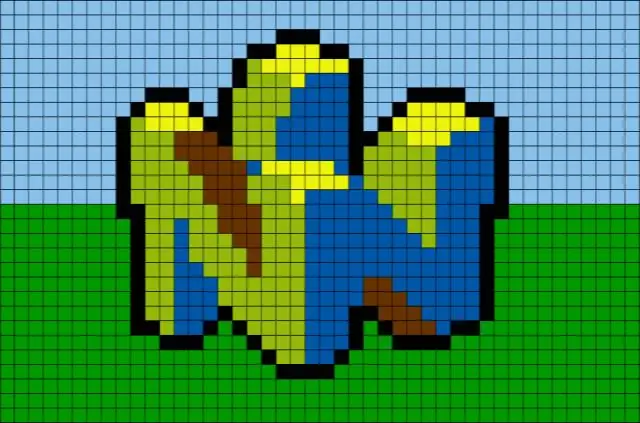
64 pixelů: Toto je malé zařízení k zobrazování animací a krátkých zpráv. Skládá se pouze ze tří komponent a je velmi snadné ho sestavit. A zábava sledovat. Pokud se vám nechce sbírat všechny věci sami, můžete si koupit sadu se všemi potřebnými součástmi a
Oprava a generální oprava závěrky Olympus Pen-EE: 16 kroků

Oprava a generování závěrky Olympus Pen-EE: Olympus Pen-EE, přibližně od roku 1961, lze opatrně rozebrat, vyčistit a opravit a složit dohromady, aniž by hrozilo velké riziko ztráty jakýchkoli částí nebo poškození čehokoli uvnitř-pokud jste šikovní vytrvalý a trpělivý a máte správný nástroj
